

|
几何画板是一个作图和实现动画的辅助教学软件,用户可以根据教学需要编制出相关的图像和动画过程。几何画板是适用于数学、平面几何、物理的矢量分析、作图,函数作图的动态几何工具。 圆柱属于立体几何图形,它是以矩形的一边所在直线为旋转轴,其余三边旋转360°形成的曲面所围成的几何体。几何画板作为专业的绘图工具,可以直接用系统自带的圆柱功能绘制圆柱,也可以用轨迹法来绘制圆柱,第一种方法在前面的教程中已经给大家介绍过,下面给大家介绍在几何画板中用轨迹做圆柱的方法。 具体的绘制步骤如下: 步骤一 绘制椭圆1.打开几何画板,鼠标单击左边侧边栏“自定义工具”按钮,在弹出的快捷选项选择“圆锥曲线A”——椭圆,如下图所示。 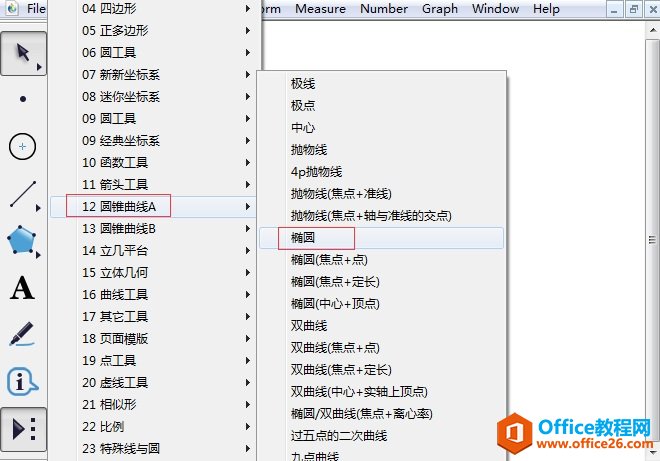 在自定义工具下选择椭圆工具示例 2.选择好以上工具后,在画布上面单击鼠标绘制一个椭圆,绘制好的椭圆如下图所示。 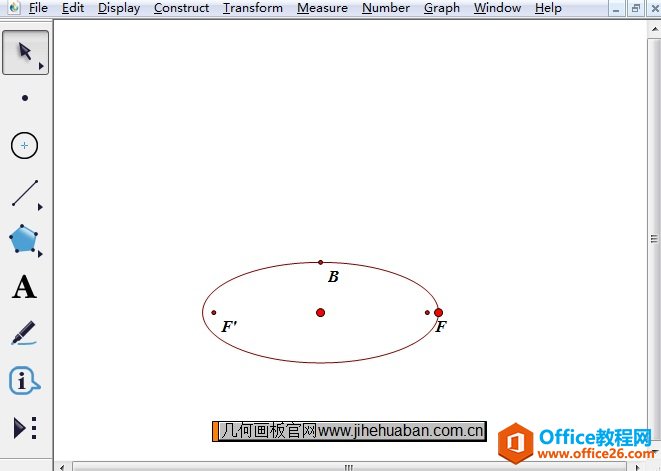 使用椭圆工具绘制椭圆示例 步骤二 制作圆柱1.选择左边侧边栏“点工具”,在椭圆上面任意绘制一个点C。选择圆心和点C,单击上方菜单栏“变换”菜单,在其下拉选项选择“平移”命令,在弹出的对话框填上平移的距离5cm,然后单击“平移”按钮。 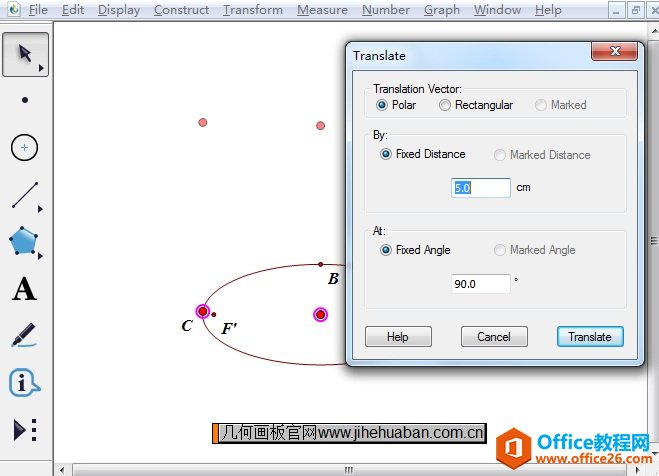 对圆心和点C执行平移命令示例 2.选择“移动箭头工具”选中C点和平移得到的C’点,单击上方菜单栏“构造”菜单,在其下拉选项选择“轨迹”命令,如下图所示。 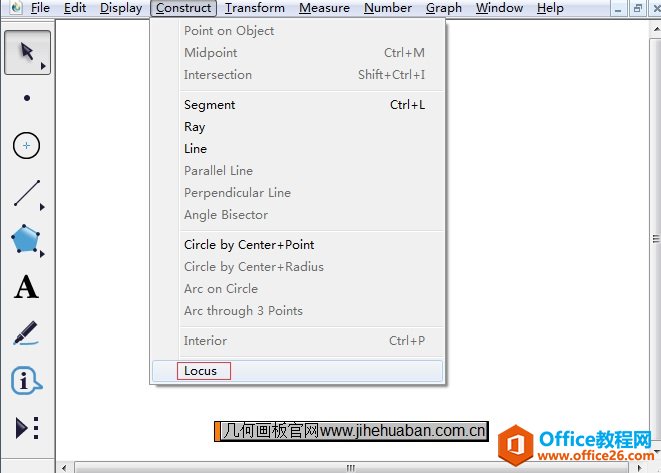 选中点C、C’执行构造轨迹命令示例 3.这样在上面也看到了一个椭圆。使用线段工具构造线段CC’,选择点C和线段CC’, 单击上方菜单栏“构造”菜单,在其下拉选项选择“轨迹”命令,就可以看到圆柱了,如下图所示。 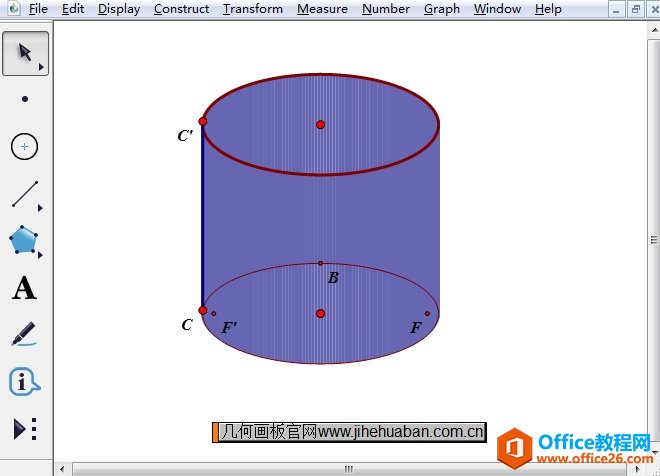 选中点C、CC’构造轨迹得到圆柱示例 以上给大家介绍了在几何画板中利用轨迹做圆柱的方法,相比于之前的做法,虽然稍微有点复杂,但是利用轨迹功能,我们能够构造很多立体几何图形,大家可以去试试。 几何画板提供丰富而方便的创造功能使用户可以编写出自己需要的教学课件。 |
温馨提示:喜欢本站的话,请收藏一下本站!